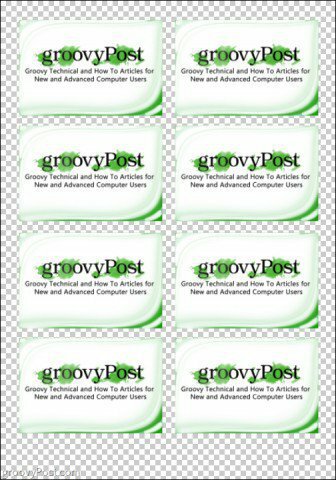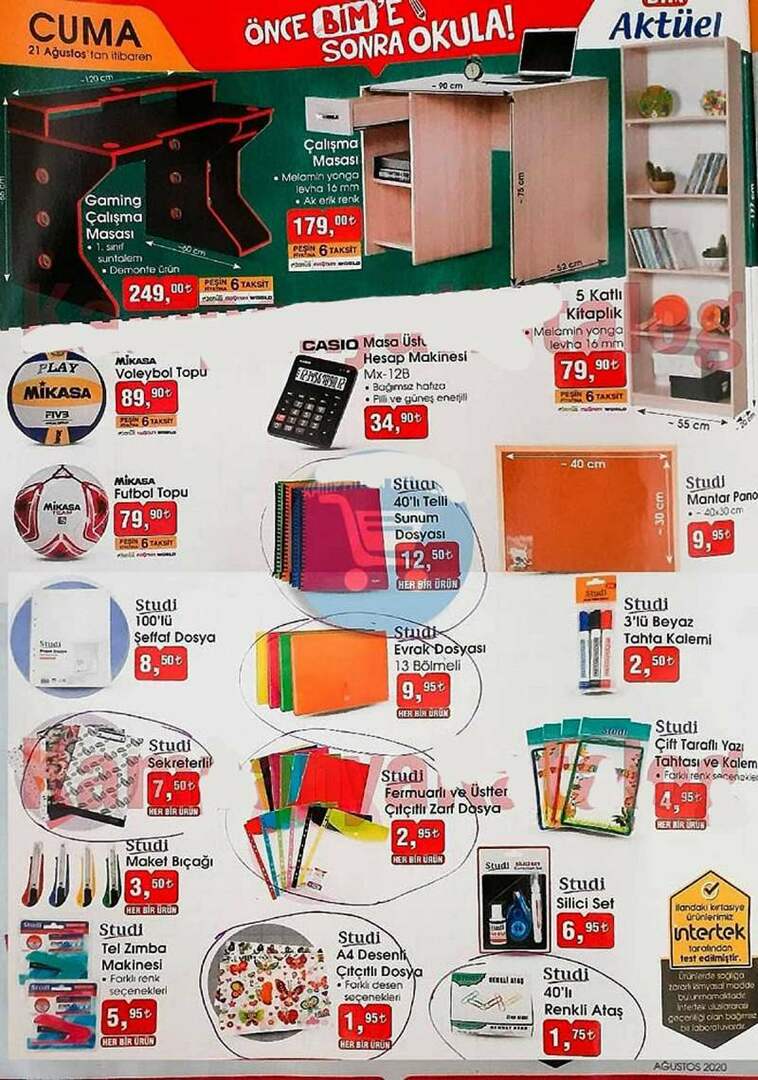Älykkäät objektit Photoshopissa säästävät aikaa yhden kuvan useiden kopioiden tulostamiseen
Photoshop / / March 19, 2020
Useiden objektien, jotka ovat samoja monta kertaa, tulostaminen yhdelle sivulle hukkaa aikaa ja on ärsyttävää. Photoshop Smart Objects -sovelluksella voit tehdä sen helpommin.

Photoshopin älykkäät objektit voivat helpottaa työskentelyä valmistellessasi asiakirjoja yrityksellesi. Oletko koskaan joutunut tulostamaan yhden kuvan eri versiot useita kertoja yhdelle sivulle? Kun ajattelen sitä, luulen, että voin heikentyä kaikesta kopioinnista ja liittämisestä, joka minun on tehtävä joka kerta. Mutta eikö ole olemassa yksinkertaisempaa tapaa? Itse asiassa on. Tällä kertaa annamme sinulle nopean vinkki säästää aikaa, kun teet tulostusasetustasi Photoshop Smart Objects -apuohjelman avulla.
Luo tulostettava Photoshop-kuva
Kuva, jota käytän Smart Objects -ominaisuuden kanssa, on seuraava:

Ensimmäisessä kuvassani tasot-paneeli näyttää tältä - sinun tulee tietysti erilainen, mutta näytän tämän vain esimerkkinä siitä, mitä yhdistämme yhdessä myöhemmin.
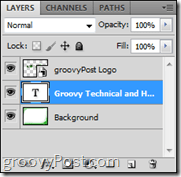
Ensimmäisen kuvan yhdistäminen älykkääseen esineeseen
Luo uusi ryhmä  kuvaketta. Nimeä se mitä haluat (minun omaksi käytin “Contents”) ja siirrä kaikki kerroksesi tähän ryhmään. Valitse sitten ryhmäsi, napsauta hiiren kakkospainikkeella ja valitse Muunna Smart-objektiin.
kuvaketta. Nimeä se mitä haluat (minun omaksi käytin “Contents”) ja siirrä kaikki kerroksesi tähän ryhmään. Valitse sitten ryhmäsi, napsauta hiiren kakkospainikkeella ja valitse Muunna Smart-objektiin.
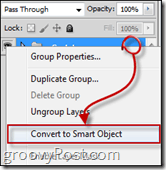
Kuvasi asettelu tulostettavaksi
Nosta nyt kankaan kokoa menemällä sisään Kuva> Kankaan koko päällä photoshop valikko.
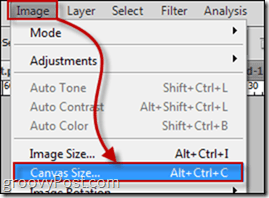
Valitse koko senttimetreinä tai pikseleinä. Käytin tässä esimerkissäni 1750 × 2500.
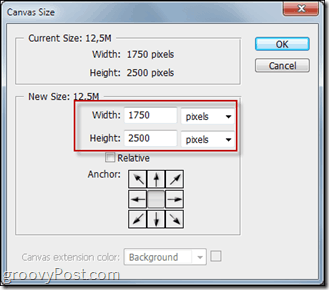
Kopioi sitten Älykäs esine olet luonut niin monta kertaa kuin haluat ja kohdista kaikki älykkäät objektit siten, että ne ovat kaikki toisistaan yhtä kaukana.
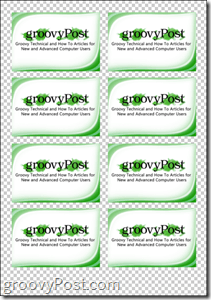
Käytä älykkäitä esineitä useissa versioissa
Voit tulostaa ja / tai tallentaa useita käyntikorttien tulostusasetteluja muokkaamalla älyobjektia. Napsauta hiiren kakkospainikkeella pääpainiketta Sisällys ja valita Muokkaa sisältöä.
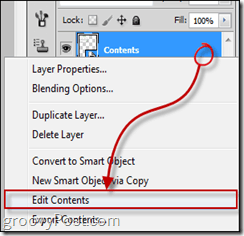
Myöhemmin voit muokata käyntikorttiasi tai korvata sen vain toisella valmiilla versiollasi. Kun olet tallentanut älykkäät objektisi ja poistunut alkuperäisestä tulostusasettelusta, näet, että kaikki kaksoiskappaleet korvataan nyt toisella versiollasi.